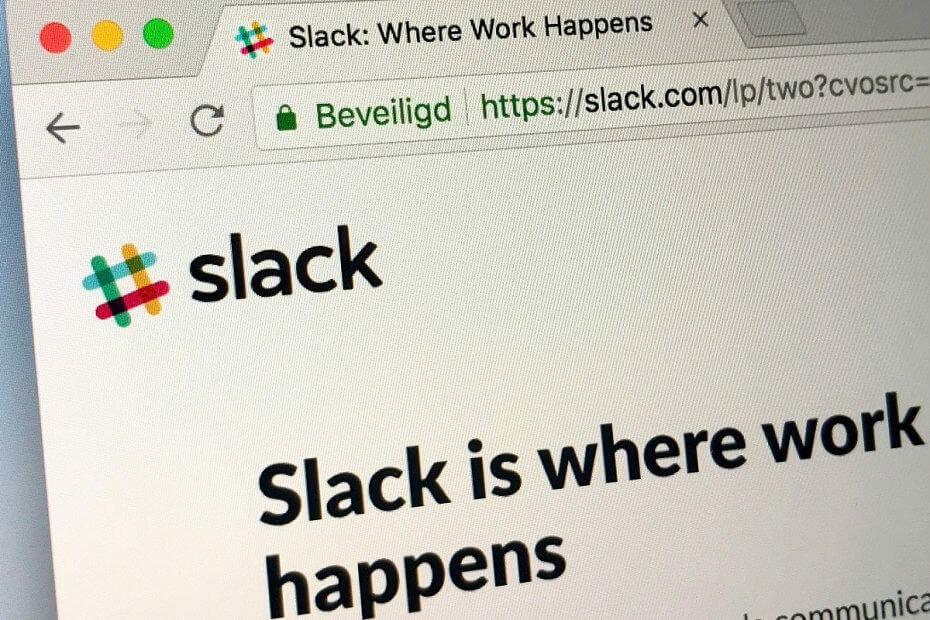- Microsoft Teams - це надійний інструмент для онлайн-співпраці, який гарантовано підвищити свою продуктивність
- Ця багатошарова платформа вам допоможе тримати все впорядковано завдяки своєму компартменталізованому дизайну
- Однак, якщо ви хочете остаточно видалити Microsoft Teams, продовжуйте читати цей посібник, щоб дізнатися, які кроки слід виконувати
- Ця стаття є частиною нашого Розділ усунення несправностей Microsoft Teams. Поставте в закладки, якщо це вам знадобиться пізніше
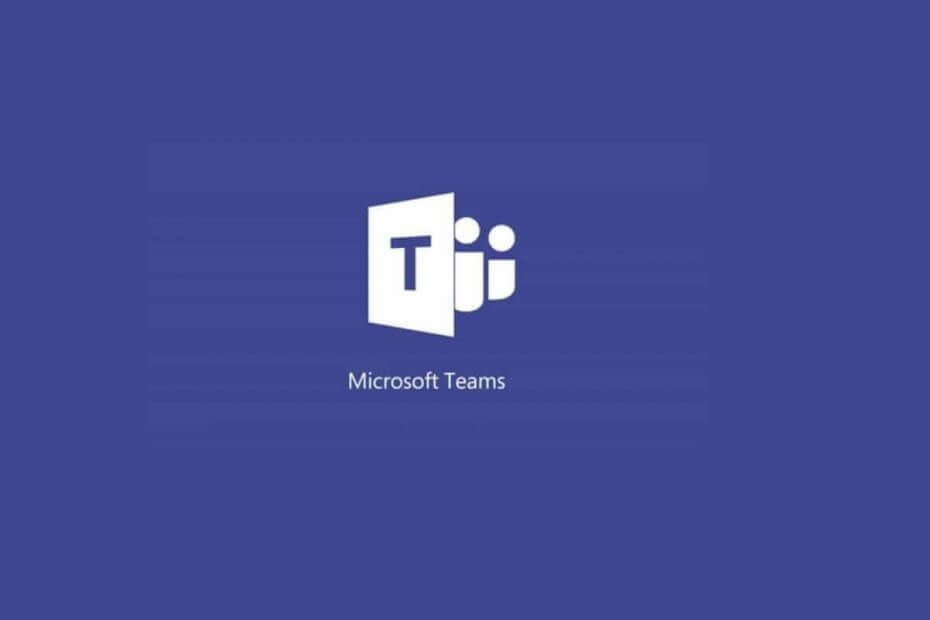
Це програмне забезпечення буде підтримувати ваші драйвери та працювати, тим самим захищаючи вас від поширених помилок комп’ютера та відмови обладнання. Перевірте всі свої драйвери зараз у 3 простих кроки:
- Завантажте DriverFix (перевірений файл завантаження).
- Клацніть Почніть сканування знайти всі проблемні драйвери.
- Клацніть Оновлення драйверів отримати нові версії та уникнути несправності системи.
- DriverFix завантажив 0 читачів цього місяця.
Команди Microsoft можуть бути чудовою комунікаційною платформою для деяких, але не для всіх. Тому досить багато користувачів хочуть, щоб це пішло зі своїх комп’ютерів.
Однак є основні проблеми з видаленням Microsoft Teams як одного користувача повідомляється на форумі Reddit:
Я справді розчарований. Я видаляю його, після кожного перезапуску він просто продовжує повертатися. Агресивно. Не подобається пароль (оскільки ми не платимо за нього як частину нашого O365), але наполягає на обробці пароля, якого не існує. Хтось успішно позбувся цієї програми назавжди?
Отже, ОП хоче назавжди позбутися цього інструменту. Щоразу, коли користувач видаляє його, Microsoft Teams повертається після перезапуску.
Як наслідок, навіть якщо ви видалите його з додатків, програма відмовляється працювати. Це неприємна проблема, і сьогодні ми покажемо вам, як назавжди позбутися Microsoft Teams.
Команди Microsoft не зникнуть? Ось що вам потрібно зробити
1. Очистіть кеш у Teams
- Натисніть Ctrl + Alt + Видалити і відкрити Диспетчер завдань.
- Пошук Команди Microsoft і натисніть на Кінцеве завдання.
- Йти до Провідник файлів та вставте “% appdata% Microsoftteams” у поле розташування.
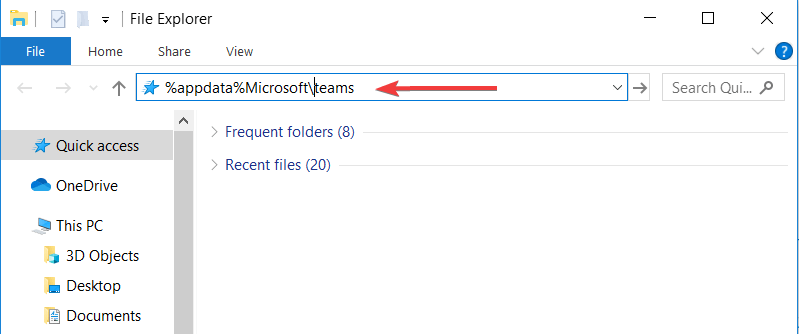
- Відкрийте та видаліть усі файли з Кеш додатків, Кеш-папка, папка бази даних, Папка GPUCache, Папка IndexedDB, Папка локального сховища, і папка tmp.
Після завершення всього вищезазначеного ви можете продовжувати та видаляти Microsoft Teams.
Замініть Microsoft Teams одним із цих програм для співпраці, щоб отримати чудові результати.
2. Використовуйте сценарій PowerShell
- Натисніть кнопку Клавіша Windows і введіть “PowerShell”.
- Клацніть правою кнопкою миші на програмі та Запустити від імені адміністратора.
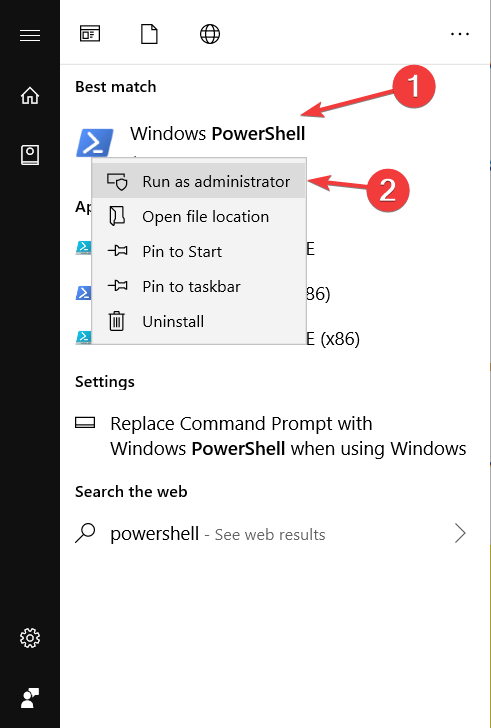
- Введіть цю команду, яка дозволяє запускати сценарії: “Set-ExecutionPolicy RemoteSigned”. Потім натисніть Введіть.
- Введіть “A” і натисніть Введіть.
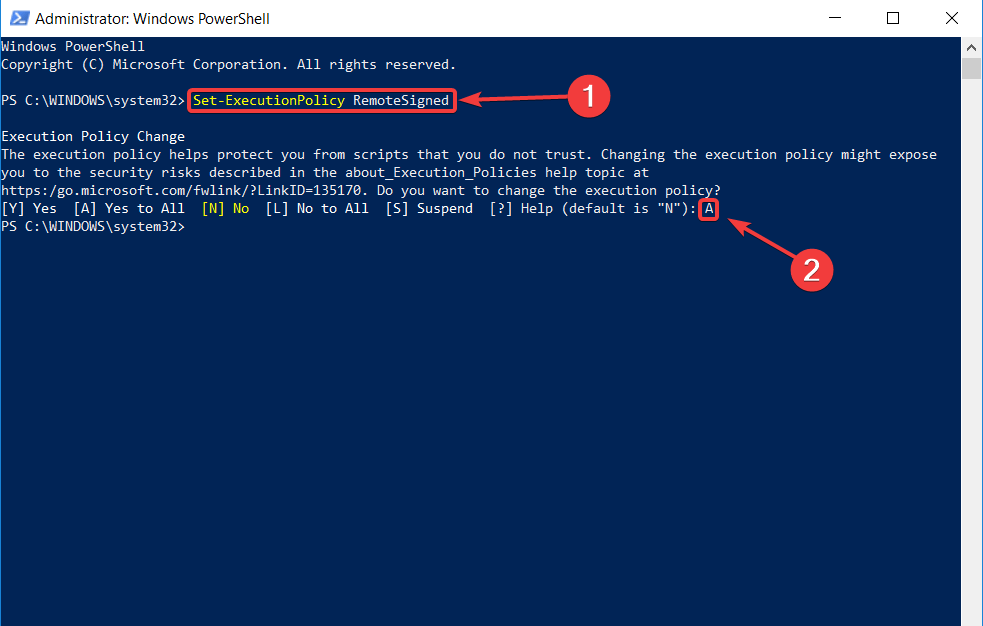
Скопіюйте такий сценарій у PowerShell:
# Видалення машинного інсталятора - Це потрібно зробити перед видаленням .exe нижче!
Get-WmiObject -Class Win32_Product | Де-об'єкт {$ _. IdentifyingNumber -eq “{39AF0813-FA7B-4860-ADBE-93B9B214B914}”} | Remove-WmiObject# Змінні
$ TeamsUsers = Get-ChildItem -Path “$ ($ ENV: SystemDrive) Users”$ TeamsUsers | ForEach-Object {
Спробуйте {
if (Тестовий шлях “$ ($ ENV: SystemDrive) Users $ ($ _. Name) AppDataLocalMicrosoftTeams”) {
Start-Process -FilePath “$ ($ ENV: SystemDrive) Users $ ($ _. Name) AppDataLocalMicrosoftTeamsUpdate.exe” -ArgumentList “-uninstall -s”
}
} Виловити {
Зовнішній нуль
}
}# Видаліть папку AppData для $ ($ _. Назва).
$ TeamsUsers | ForEach-Object {
Спробуйте {
if (Тестовий шлях “$ ($ ENV: SystemDrive) Users $ ($ _. Name) AppDataLocalMicrosoftTeams”) {
Видалити-Елемент –Шлях “$ ($ ENV: SystemDrive) Користувачі $ ($ _. Name) AppDataLocalMicrosoftTeams” -Recurse -Force -ErrorAction Ignore
}
} Виловити {
Зовнішній нуль
}
}
Висновок
Отже, ось воно. Ці дещо прості рішення вирішать для вас докучливу проблему. Використовуйте їх, і команди Microsoft будуть історією.
Крім того, якщо з якихось причин ви хочете встановити його назад на свій комп’ютер, ви знайдете його на веб-сайті Microsoft. Перевіряти наша стаття що буде покроково керувати цим процесом.
Ці рішення вирішили проблему для вас? Повідомте нас у розділі коментарів нижче!
- Перейдіть до Додатки та функції та введіть команд у рядку пошуку
- Виберіть Microsoft Teams у списку результатів
- Виберіть Видалити та підтвердьте свій вибір
- Чому команди Microsoft продовжують перевстановлювати?
Microsoft Teams продовжить перевстановлення, якщо ви видалите лише програму Microsoft Teams, але не видалите машинний інсталятор Teams. Використовуйте a спеціальний інструмент для видалення залишків програмного забезпечення щоб вирішити проблему назавжди.
- Чи є Microsoft Teams вірусом?
Microsoft Teams - це не вірус, це програмне забезпечення для співпраці на робочому місці, яке компанія створила з урахуванням продуктивності працівників. Teams - це захищена платформа, що пропонує безліч рівнів безпеки.
Питання що часто задаються
Так, ви можете видалити Microsoft Teams зі свого комп’ютера, але майте на увазі, що всі дані, пов’язані з програмним забезпеченням, також будуть видалятися під час процесу. Найшвидший спосіб видалення команд - це:
- Перейдіть до Додатки та функції та введіть команд у рядку пошуку
- Виберіть Microsoft Teams у списку результатів
- Виберіть Видалити та підтвердьте свій вибір
Microsoft Teams продовжить перевстановлення, якщо ви видалите лише програму Microsoft Teams, але не видалите машинний інсталятор Teams. Використовуйте a спеціальний інструмент для видалення залишків програмного забезпечення щоб вирішити проблему назавжди.
Microsoft Teams - це не вірус, це програмне забезпечення для співпраці на робочому місці, яке компанія створила з урахуванням продуктивності працівників. Teams - це захищена платформа, що пропонує безліч рівнів безпеки.